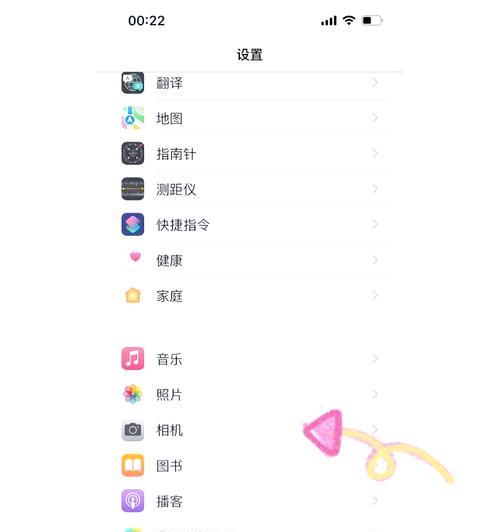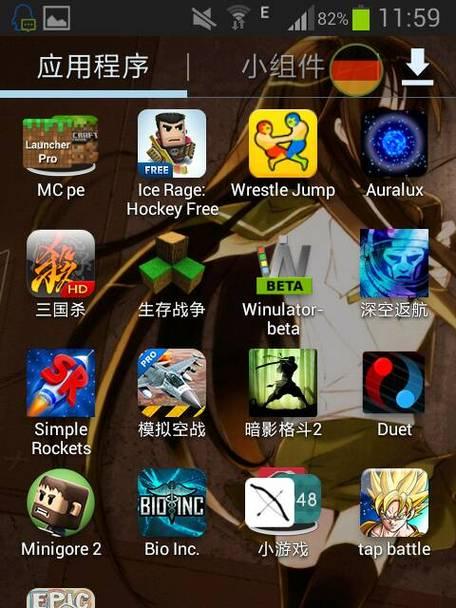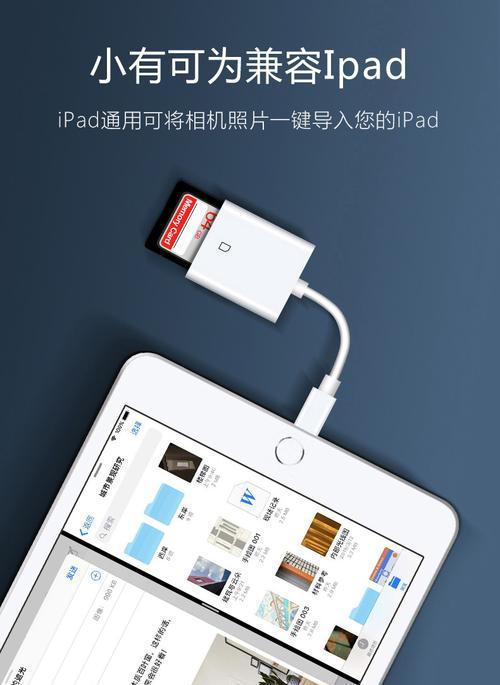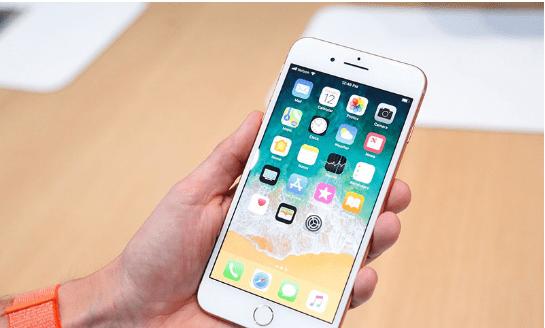iphone还原和抹掉所有内容的区别是什么?
开篇引入
在使用iPhone时,我们时常会遇到需要对手机进行重置的情况。当您决定出售、交换您的iPhone,或是要将其还原为出厂设置时,了解“还原”与“抹掉所有内容和设置”的区别是非常关键的。本文将详细阐述这两种操作的区别,指导您如何根据自己的需要做出选择,并提供一步步操作指南,确保您能够轻松完成iPhone的重置过程。

还原与抹掉的区别
还原iPhone
还原iPhone主要是指将手机恢复到最近一次备份的状态。这意味着您手机上的数据、应用以及设置都将被恢复到备份时的状态。如果您在还原之前对设备进行了备份,那么重置操作将使您的iPhone看起来就像从未被使用过一样。
抹掉所有内容和设置
而“抹掉所有内容和设置”则是一个更为彻底的操作,它将删除您iPhone上所有的个人数据、下载的应用、设置信息等,让手机恢复到出厂状态。这一操作通常用于出售或赠送iPhone前,以确保您的个人信息不会被新用户获取。

如何进行“还原iPhone”
步骤一:备份您的数据
在还原iPhone之前,请确保已经备份了您的数据。您可以通过iCloud或者使用电脑上的iTunes或Finder来备份。
步骤二:进入设置
打开您的iPhone,进入“设置”。
步骤三:选择“通用”
在“设置”菜单中,向下滑动并选择“通用”。
步骤四:选择“还原”
在“通用”菜单中,您会看到一个名为“还原”的选项。
步骤五:选择“还原所有设置”
在“还原”菜单中,选择“还原所有设置”,请注意,这个操作并不会删除您的数据和应用,只会恢复系统设置到出厂设置。
步骤六:确认操作
系统将提示您确认是否要还原所有设置,点击“还原”按钮以确认。

如何进行“抹掉所有内容和设置”
步骤一:进入设置
与还原类似,首先打开“设置”应用。
步骤二:选择“通用”
滑动菜单找到并选择“通用”。
步骤三:选择“重置”
在“通用”菜单的底部找到“重置”选项。
步骤四:选择“抹掉所有内容和设置”
点击“抹掉所有内容和设置”,系统会要求您输入设备的密码,并再次确认您的操作。
步骤五:等待过程完成
完成确认后,您的iPhone将开始抹除数据并恢复到出厂设置。这个过程可能需要几分钟时间。
常见问题与实用技巧
常见问题解答
在进行“抹掉所有内容和设置”后,能否恢复数据?
一旦完成抹掉操作,通常情况下,之前的数据无法恢复。所以,确保在操作之前做好备份是非常重要的。
“还原”和“抹掉所有内容和设置”哪个更安全?
如果您的目的是要彻底清除个人信息,那么“抹掉所有内容和设置”会是更安全的选择。而如果只是要解决系统问题,通常“还原”就足够了。
实用技巧
定期备份数据:使用iCloud或电脑备份,以避免数据丢失。
使用密码管理器:设置强密码并定期更新,以保护您的个人隐私和数据安全。
综上所述
无论是“还原iPhone”还是“抹掉所有内容和设置”,它们在iPhone使用过程中都扮演着重要的角色。根据您的具体需求选择正确的操作方式,并按照上述步骤逐步进行,将帮助您安全且高效地管理您的设备。同时,了解相关操作的区别和注意事项,将确保您在处理个人信息时更加得心应手。希望本文提供的指南能够帮助您轻松掌握iPhone重置的技能。
版权声明:本文内容由互联网用户自发贡献,该文观点仅代表作者本人。本站仅提供信息存储空间服务,不拥有所有权,不承担相关法律责任。如发现本站有涉嫌抄袭侵权/违法违规的内容, 请发送邮件至 3561739510@qq.com 举报,一经查实,本站将立刻删除。
相关文章
- 站长推荐
- 热门tag
- 标签列表
- 友情链接